发布日期:2019-08-30 作者:雨木风林 来源:http://www.duotecz.com
今天和大家分享一下win8系统每次打开ie浏览器总弹出“你的浏览器已升级”问题的解决方法,在使用win8系统的过程中经常不知道如何去解决win8系统每次打开ie浏览器总弹出“你的浏览器已升级”的问题,有什么好的办法去解决win8系统每次打开ie浏览器总弹出“你的浏览器已升级”呢?小编教你只需要1、在win8纯净版32位系统中,按下“win+R”组合键打开运行,输入“gpedit.msc”然后按下回车键打开“本地组策略编辑器”; 2、在组策略中依次展开“用户配置”-“管理模块”-“windows组件”-“internet Explorer”就可以了。下面小编就给小伙伴们分享一下win8系统每次打开ie浏览器总弹出“你的浏览器已升级”具体的解决方法:
1、在win8纯净版32位系统中,按下“win+R”组合键打开运行,输入“gpedit.msc”然后按下回车键打开“本地组策略编辑器”;
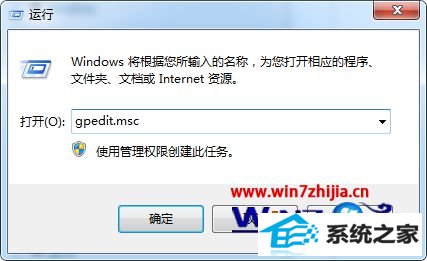
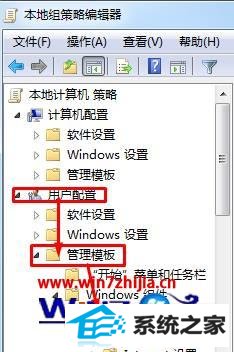
3、在右侧找到“阻止执行首次运行自定义设置”并双击打开,选定“已启用”,点击应用并确定即可。
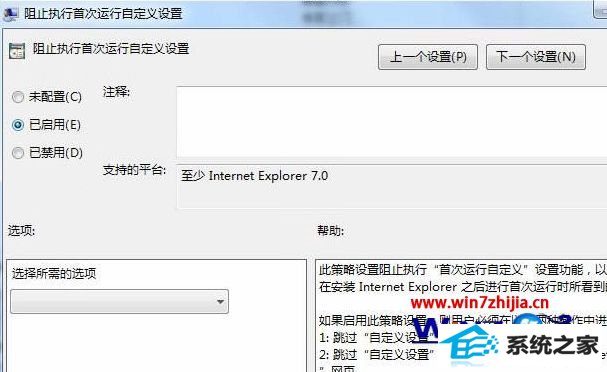
通过上面的方法步骤就可以帮助大家解决每次打开ie浏览器总弹出“你的浏览器已升级”这个问题了,是不是很简单呢,有同样问题的用户们可以按照上面的方法步骤进行操作解决即可!